一旦 VeriSign 核准您的憑證,您就會收到內含憑證的電子郵件,您必須在 Web 伺服器上安裝憑證。
如果您已續約或更換您的憑證,您將會需要這些其他說明。
請注意 - 務必包括 "--begin certificate--" 及 "--end certificate--" 這兩行,以及其之間的內容。請確認此文字檔中沒有多餘的換行字元或空格。
- 從電子郵件,將憑證複製並貼到「記事本」,另存成副檔名為 ".cer" 的檔案 (如 "cert.cer")。
- 開始安裝程序
在「系統管理工具」下,開啟「Internet 服務管理員」。接著在您想要為其申請憑證的網站,開啟該網站的內容 (properties) 視窗。在特定網站上按一下滑鼠右鍵,便會開啟其內容。
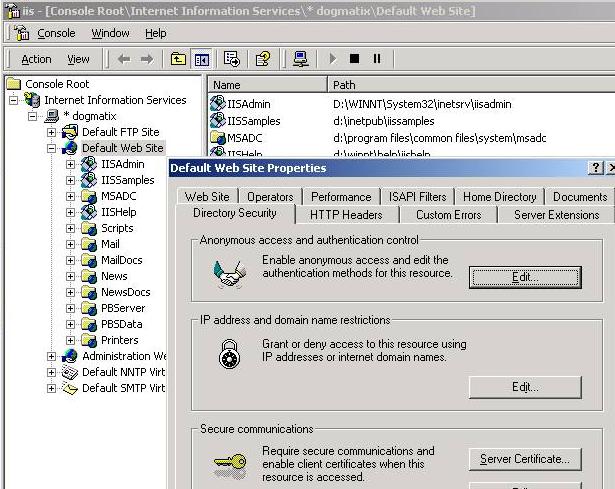
- 開啟 Directory Security 資料夾
按一下 Directory Security 資料夾 Secure 通訊區段中的 "Server Certificate" 按鈕。
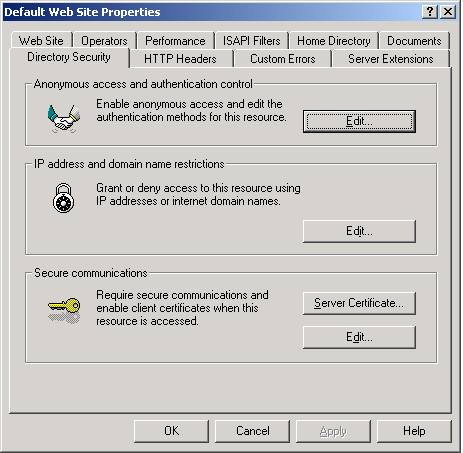
- 在「安全通訊」下方,按一下伺服器憑證。
- 在「網站憑證精靈」(Web Site Certificate Wizard) 上,按一下 Next。
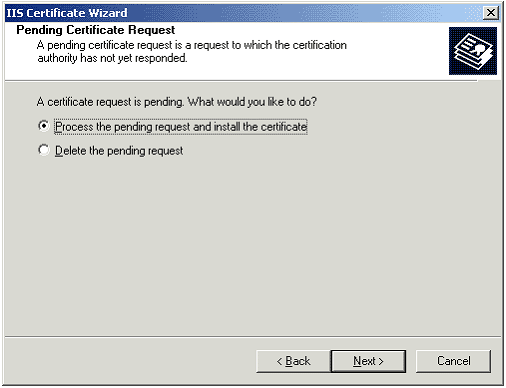
- 選擇 Process the Pending Request 並安裝憑證。按一下 Next。
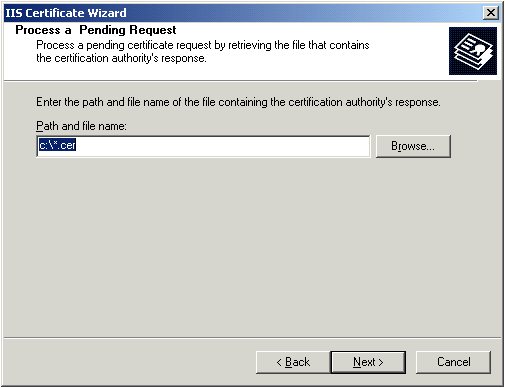
- 鍵入憑證回應檔位置 (您也可以瀏覽至該檔案),然後按一下 Next。
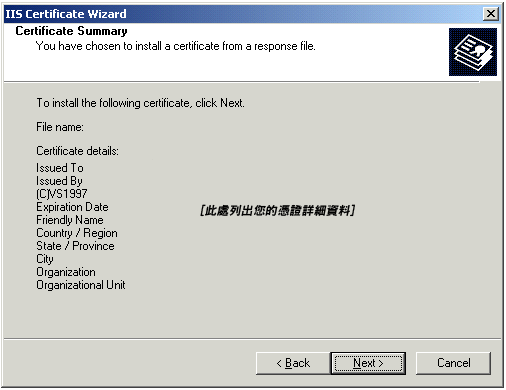
- 讀取摘要畫面,確認您正在處理的是正確的憑證,然後按一下 Next。
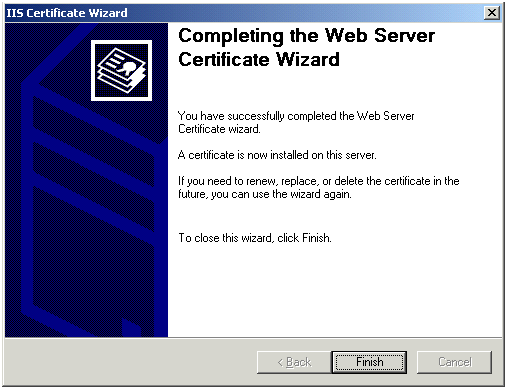
- 您將會看到確認畫面。當您閱讀完這項資訊,請按一下 Finish。
請注意:您必須檢查網站下方的網站標籤,確認 IP 位址及連接埠設定值皆已正確設定:
現在,您已安裝好伺服器憑證了。您可能想要測試網站,以確認運作是否完全正常。測試網站連線時,請務必使用 https://。 |